Ce wikiHow vous apprend comment transférer votre numéro de téléphone cellulaire vers un autre téléphone, ce qui signifie que les appels entrants sur votre téléphone cellulaire seront dirigés vers un autre numéro. Vous pouvez le faire sur iPhone et Android.
Méthode One of Two:
Sur iPhone
-
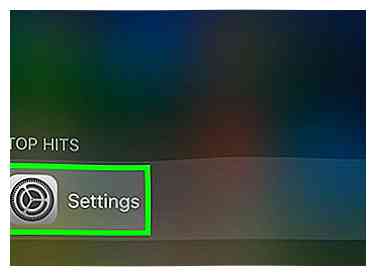 1 Ouvrez votre iPhone
1 Ouvrez votre iPhone  Paramètres. Cette application grise avec engrenages se trouve généralement sur l'écran d'accueil.
Paramètres. Cette application grise avec engrenages se trouve généralement sur l'écran d'accueil. -
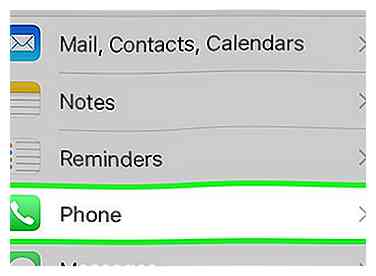 2 Faites défiler et appuyez sur Téléphone. C'est près du milieu de la page.
2 Faites défiler et appuyez sur Téléphone. C'est près du milieu de la page. -
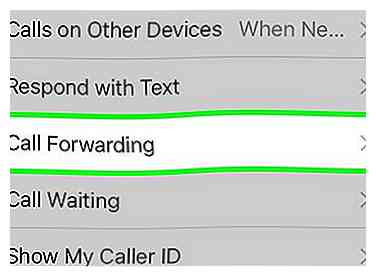 3 Robinet Renvoi d'appel. Vous trouverez cette option au milieu de la page.
3 Robinet Renvoi d'appel. Vous trouverez cette option au milieu de la page. - Si vous ne possédez pas cette option, vous pouvez utiliser un code de transporteur à la place.
-
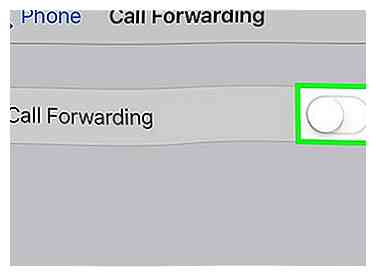 4 Appuyez sur le commutateur blanc "Renvoi d'appel"
4 Appuyez sur le commutateur blanc "Renvoi d'appel"  . Il deviendra vert
. Il deviendra vert  . Cela permet le transfert d'appel sur votre iPhone.
. Cela permet le transfert d'appel sur votre iPhone. -
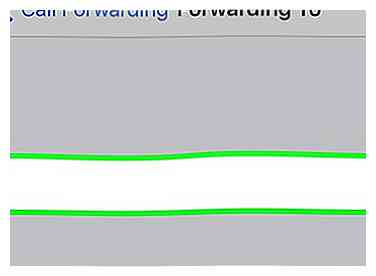 5 Entrer un numéro de téléphone. Appuyez sur le champ de texte au milieu de la page, puis tapez le numéro vers lequel vous souhaitez transférer votre iPhone.
5 Entrer un numéro de téléphone. Appuyez sur le champ de texte au milieu de la page, puis tapez le numéro vers lequel vous souhaitez transférer votre iPhone. -
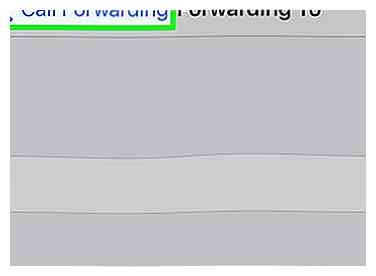 6 Appuyez sur le bouton "Retour". C'est dans le coin supérieur gauche de l'écran. Cela enregistre votre numéro et vous ramène au menu Paramètres du téléphone.
6 Appuyez sur le bouton "Retour". C'est dans le coin supérieur gauche de l'écran. Cela enregistre votre numéro et vous ramène au menu Paramètres du téléphone. -
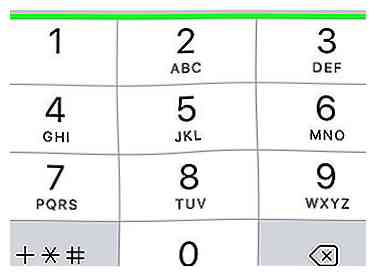 7 Utilisez un code de transporteur. Si votre iPhone n’a pas Renvoi d'appel Dans le menu Paramètres, vous devez activer le transfert d’appel à l’ancienne. Ouvrez l'application Téléphone, puis procédez comme suit en fonction de votre opérateur:
7 Utilisez un code de transporteur. Si votre iPhone n’a pas Renvoi d'appel Dans le menu Paramètres, vous devez activer le transfert d’appel à l’ancienne. Ouvrez l'application Téléphone, puis procédez comme suit en fonction de votre opérateur: - Verizon - Tapez *72 suivi du numéro de téléphone à dix chiffres vers lequel vous souhaitez transférer votre iPhone, puis appuyez sur le bouton "Appeler".
- Sprint - Tapez *72 suivi du numéro de téléphone à dix chiffres vers lequel vous souhaitez transférer votre iPhone, puis appuyez sur le bouton "Appeler".
- T Mobile - Tapez **21* suivi du numéro de téléphone à dix chiffres vers lequel vous souhaitez transférer votre iPhone, puis appuyez sur le bouton "Appeler".
- AT & T - Tapez **21* suivi du numéro de téléphone à dix chiffres vers lequel vous souhaitez transférer votre iPhone, puis appuyez sur le bouton "Appeler".
Méthode deux sur deux:
Sur Android
-
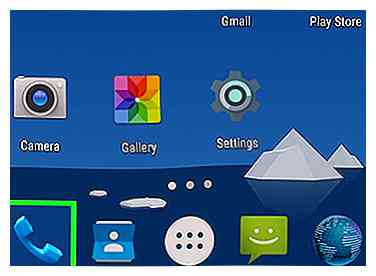 1 Ouvrez l'application Téléphone de votre Android. Appuyez sur l'icône de l'application en forme de téléphone sur l'écran d'accueil de votre Android.
1 Ouvrez l'application Téléphone de votre Android. Appuyez sur l'icône de l'application en forme de téléphone sur l'écran d'accueil de votre Android. -
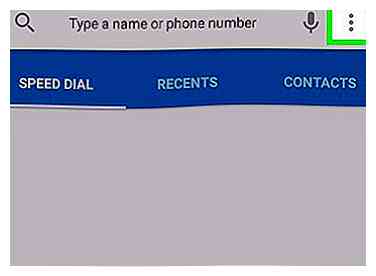 2 Robinet ⋮. C'est dans le coin supérieur droit de l'écran. Cela vous amène à un menu déroulant.
2 Robinet ⋮. C'est dans le coin supérieur droit de l'écran. Cela vous amène à un menu déroulant. - Sur certains androïdes, vous pouvez taper sur ☰ dans le coin inférieur gauche à la place.
-
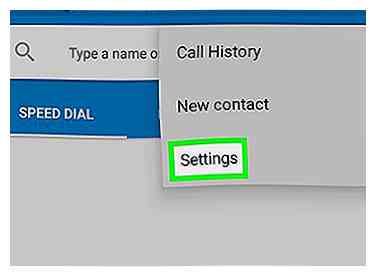 3 Robinet Paramètres ou Paramètres d'appel. Vous verrez cette option dans le menu déroulant.
3 Robinet Paramètres ou Paramètres d'appel. Vous verrez cette option dans le menu déroulant. -
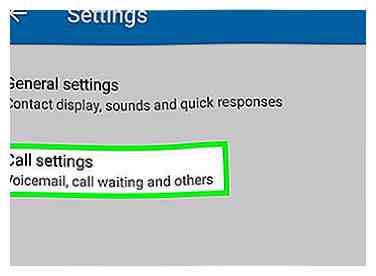 4 Robinet Appels. C'est dans le menu Paramètres.
4 Robinet Appels. C'est dans le menu Paramètres. - Sur les téléphones Samsung Galaxy, appuyez sur Plus de réglages au lieu.
- Vous devrez peut-être sauter cette étape sur certains androïdes.
-
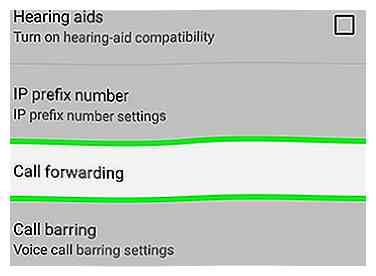 5 Robinet Renvoi d'appel. Cette option devrait être au milieu de la page.
5 Robinet Renvoi d'appel. Cette option devrait être au milieu de la page. - Si vous ne possédez pas cette option, vous pouvez utiliser un code de transporteur à la place.
-
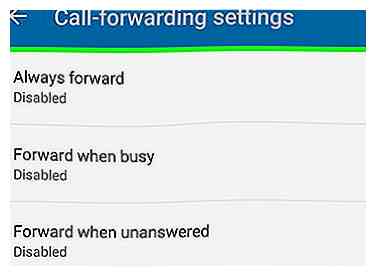 6 Sélectionnez une option de transfert. Appuyez sur l'une des options suivantes en fonction de vos préférences et de ce qui est disponible sur votre téléphone:
6 Sélectionnez une option de transfert. Appuyez sur l'une des options suivantes en fonction de vos préférences et de ce qui est disponible sur votre téléphone: - Toujours de l'avant
- Quand occupé
- Sans réponse
- Lorsque inaccessible
-
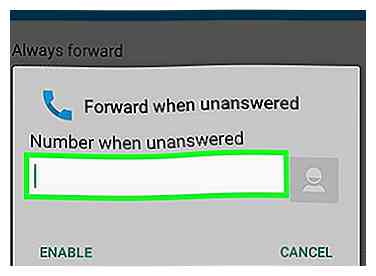 7 Entrer un numéro de téléphone. Appuyez sur le champ de texte au milieu de l'écran, puis tapez le numéro vers lequel vous souhaitez transférer votre Android.
7 Entrer un numéro de téléphone. Appuyez sur le champ de texte au milieu de l'écran, puis tapez le numéro vers lequel vous souhaitez transférer votre Android. -
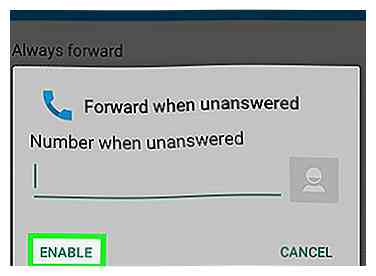 8 Robinet ALLUMER. C'est en dessous du champ de texte. Cela sauvegardera votre numéro et vous ramènera à la page Paramètres.
8 Robinet ALLUMER. C'est en dessous du champ de texte. Cela sauvegardera votre numéro et vous ramènera à la page Paramètres. -
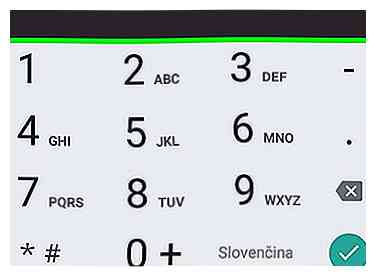 9 Utilisez un code de transporteur. Si votre Android n'a pas de Renvoi d'appel option n’importe où dans l’application Téléphone, vous devrez activer le transfert d’appel à l’ancienne. Ouvrez le clavier téléphonique dans l'application Téléphone, puis procédez comme suit en fonction de votre opérateur:
9 Utilisez un code de transporteur. Si votre Android n'a pas de Renvoi d'appel option n’importe où dans l’application Téléphone, vous devrez activer le transfert d’appel à l’ancienne. Ouvrez le clavier téléphonique dans l'application Téléphone, puis procédez comme suit en fonction de votre opérateur: - Verizon - Tapez *72 suivi du numéro de téléphone à dix chiffres vers lequel vous souhaitez transférer votre Android, puis appuyez sur le bouton "Appeler".
- Sprint - Tapez *72 suivi du numéro de téléphone à dix chiffres vers lequel vous souhaitez transférer votre Android, puis appuyez sur le bouton "Appeler".
- T Mobile - Tapez **21* suivi du numéro de téléphone à dix chiffres vers lequel vous souhaitez transférer votre Android, puis appuyez sur le bouton "Appeler".
- AT & T - Tapez **21* suivi du numéro de téléphone à dix chiffres vers lequel vous souhaitez transférer votre Android, puis appuyez sur le bouton "Appeler".
 Minotauromaquia
Minotauromaquia
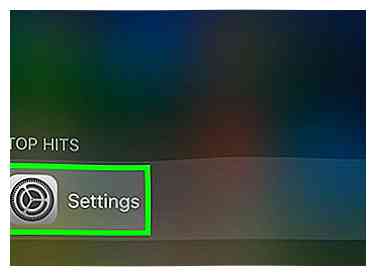 1 Ouvrez votre iPhone
1 Ouvrez votre iPhone  Paramètres. Cette application grise avec engrenages se trouve généralement sur l'écran d'accueil.
Paramètres. Cette application grise avec engrenages se trouve généralement sur l'écran d'accueil. 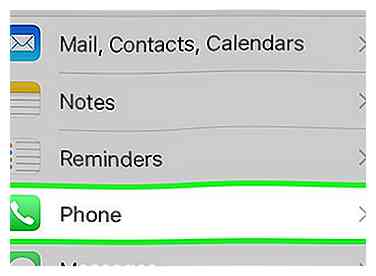 2 Faites défiler et appuyez sur
2 Faites défiler et appuyez sur 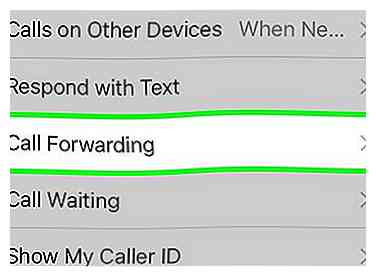 3 Robinet
3 Robinet 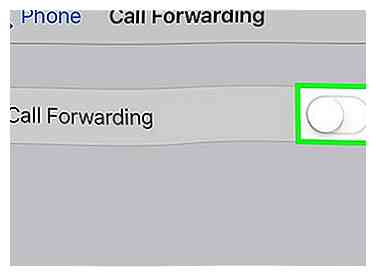 4 Appuyez sur le commutateur blanc "Renvoi d'appel"
4 Appuyez sur le commutateur blanc "Renvoi d'appel"  . Il deviendra vert
. Il deviendra vert  . Cela permet le transfert d'appel sur votre iPhone.
. Cela permet le transfert d'appel sur votre iPhone. 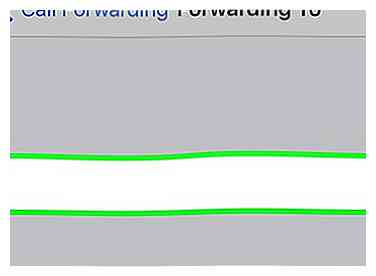 5 Entrer un numéro de téléphone. Appuyez sur le champ de texte au milieu de la page, puis tapez le numéro vers lequel vous souhaitez transférer votre iPhone.
5 Entrer un numéro de téléphone. Appuyez sur le champ de texte au milieu de la page, puis tapez le numéro vers lequel vous souhaitez transférer votre iPhone. 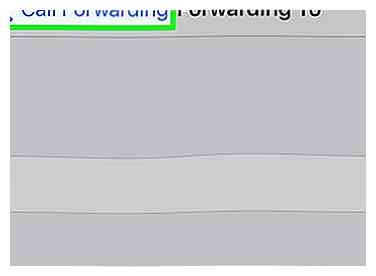 6 Appuyez sur le bouton "Retour". C'est dans le coin supérieur gauche de l'écran. Cela enregistre votre numéro et vous ramène au menu Paramètres du téléphone.
6 Appuyez sur le bouton "Retour". C'est dans le coin supérieur gauche de l'écran. Cela enregistre votre numéro et vous ramène au menu Paramètres du téléphone. 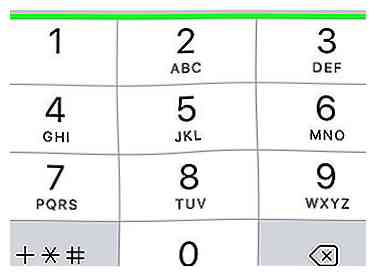 7 Utilisez un code de transporteur. Si votre iPhone n’a pas Renvoi d'appel Dans le menu Paramètres, vous devez activer le transfert d’appel à l’ancienne. Ouvrez l'application Téléphone, puis procédez comme suit en fonction de votre opérateur:
7 Utilisez un code de transporteur. Si votre iPhone n’a pas Renvoi d'appel Dans le menu Paramètres, vous devez activer le transfert d’appel à l’ancienne. Ouvrez l'application Téléphone, puis procédez comme suit en fonction de votre opérateur: 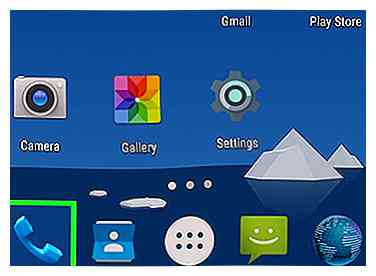 1 Ouvrez l'application Téléphone de votre Android. Appuyez sur l'icône de l'application en forme de téléphone sur l'écran d'accueil de votre Android.
1 Ouvrez l'application Téléphone de votre Android. Appuyez sur l'icône de l'application en forme de téléphone sur l'écran d'accueil de votre Android. 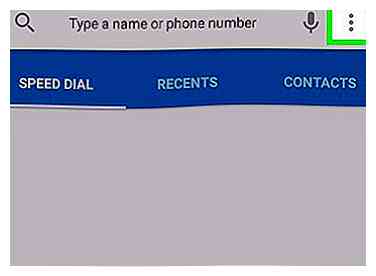 2 Robinet
2 Robinet 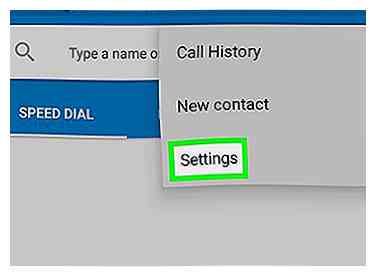 3 Robinet
3 Robinet 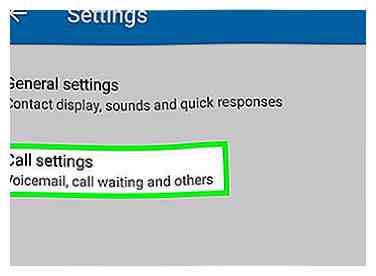 4 Robinet
4 Robinet 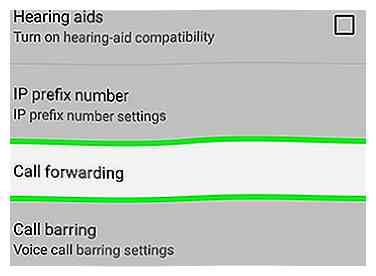 5 Robinet
5 Robinet 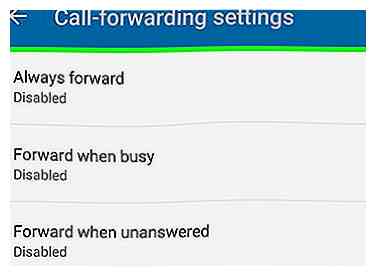 6 Sélectionnez une option de transfert. Appuyez sur l'une des options suivantes en fonction de vos préférences et de ce qui est disponible sur votre téléphone:
6 Sélectionnez une option de transfert. Appuyez sur l'une des options suivantes en fonction de vos préférences et de ce qui est disponible sur votre téléphone: 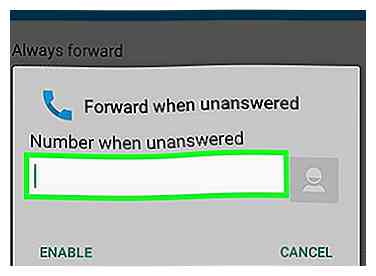 7 Entrer un numéro de téléphone. Appuyez sur le champ de texte au milieu de l'écran, puis tapez le numéro vers lequel vous souhaitez transférer votre Android.
7 Entrer un numéro de téléphone. Appuyez sur le champ de texte au milieu de l'écran, puis tapez le numéro vers lequel vous souhaitez transférer votre Android. 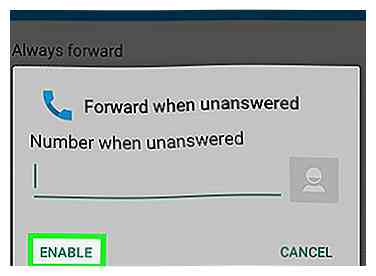 8 Robinet
8 Robinet 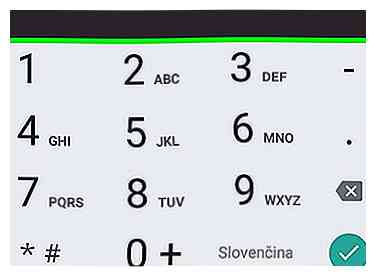 9 Utilisez un code de transporteur. Si votre Android n'a pas de Renvoi d'appel option n’importe où dans l’application Téléphone, vous devrez activer le transfert d’appel à l’ancienne. Ouvrez le clavier téléphonique dans l'application Téléphone, puis procédez comme suit en fonction de votre opérateur:
9 Utilisez un code de transporteur. Si votre Android n'a pas de Renvoi d'appel option n’importe où dans l’application Téléphone, vous devrez activer le transfert d’appel à l’ancienne. Ouvrez le clavier téléphonique dans l'application Téléphone, puis procédez comme suit en fonction de votre opérateur: